AirPods怎么连接到win11系统上
 rose1
rose1如何将自己的AirPods连接到装有Win11系统的电脑上,下面小编就来给大家讲解一下!
操作方法
在将 AirPods 连接到 Windows 11 PC 之前,您需要确保蓝牙已打开,您可以在“设置”应用中执行此操作。
首先,单击系统托盘中的向上箭头,然后从出现的菜单中单击蓝牙图标。
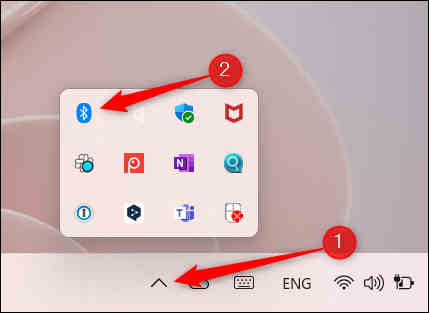
接下来,单击上下文菜单底部附近的“打开设置”。
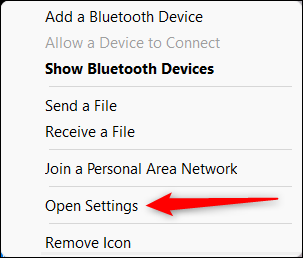
您现在将位于“设置”应用的“蓝牙和设备”页面。将蓝牙选项旁边的滑块切换到“开”位置。
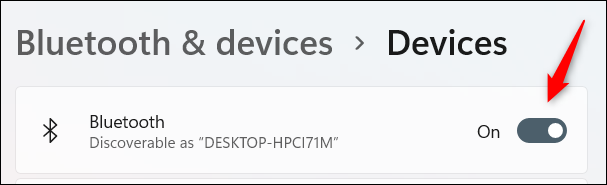
现在蓝牙已打开,您可以开始配对 AirPods。
将 AirPods 连接到您的 Windows 11 PC
要将 AirPods 连接到 PC,请返回设置应用程序中的蓝牙和设备页面(系统托盘 > 蓝牙图标 > 打开设置),然后单击可让您将新设备与 PC 配对的选项旁边的“添加设备” .
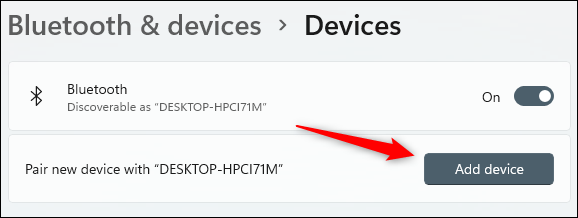
将出现添加设备窗口。单击此窗口顶部的“蓝牙”。
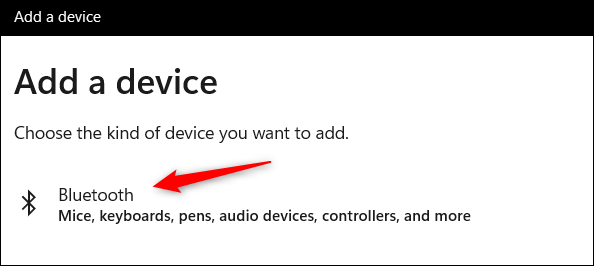
Windows 将开始搜索蓝牙设备。您需要将 AirPods 置于 Windows 配对模式才能找到它们。将 AirPods 放入充电盒并打开盖子,然后按住充电盒背面的配对按钮。当外壳前面的灯开始闪烁白色时,您可以松开按钮。

贾斯汀杜伊诺
几秒钟后,Windows 将找到您的 AirPods。从找到的设备列表中选择您的 AirPods。
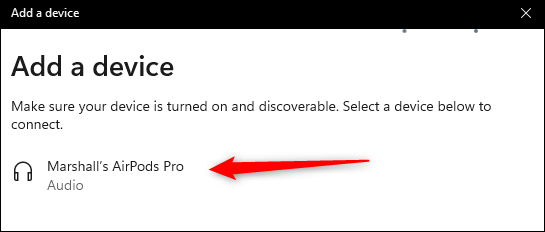
选择后,Windows 将开始配对这两个设备。完成后,您的 AirPods 将连接到您的 Windows 11 PC。
以上就是AirPods连接到Win11系统上的操作方法了,赶紧试试吧,如果你有更多问题可以给我们留言,我们也将尽快为你解答!
未知的网友